Cube ip camera, Portuguese / spanish polish / russian – PLANET ICA-1200 User Manual
Page 2
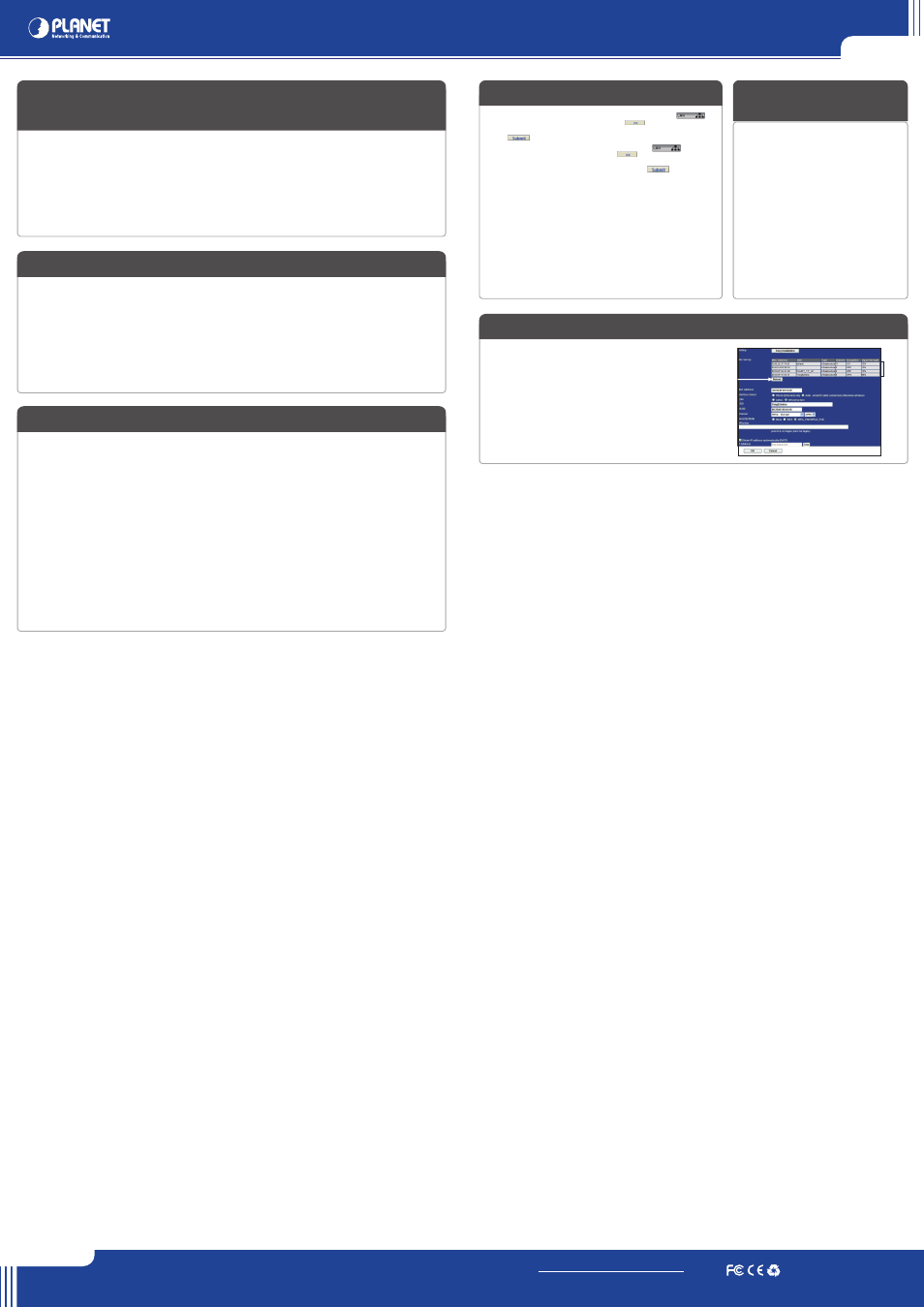
Cube IP Camera
Quick Guide
PLANET Technology Corporation
Tel: 886-2-2219-9518
Fax: 886-2-2219-9528
Email: [email protected]
www.planet.com.tw
11F., No.96, Minquan Rd., Xindian Dist., New Taipei City 231, Taiwan (R.O.C.)
PLANET reserves the right to change specifications without prior notice. All brand names and trademarks are property of
their respective owners. Copyright © 2013 PLANET Technology Corp. All rights reserved.
2011-AB5660-001
Quick Installation Guide (Portuguese / Spanish / Polish / Russian)
Nota : Antena apenas para Modelo Wireless
Nota : antena sólo para el modelo Inalambrica Wifi
VERIFIQUE O CONTEÚDO DENTRO DA CAIXA DA EMBALAGEM
A embalagem deve conter os itens mais Câmera IP Cube. Se qualquer item estiver faltando ou danificado, entre em contato com o vendedor imediatamente.
VERIFIQUE EL CONTENIDO DENTRO DE LA CAJA DEL EMBALAJE
El embalaje deberá incluir los siguientes elementos y la Cámara IP Cubo. Si falta algún elemento o se encuentra dañado, póngase en contacto inmediatamente con el
vendedor.
Guia de Instalação Rápida
CD-ROM
Suporte da câmera
Adaptador de energia
Antena
Cabo A/V
Guía de instalación rápida
CD-ROM
Base de la cámara
Adaptador de alimentación
Antena
Cable de A/V
Nota : Modelo PoE também suporta IEEE802.3af, lembre-se de ligar ou do adaptador AC ou da chave PoE..
Nota : La cámara Modelo POE también es compatible con IEEE802.3af, por lo tanto, puede realizar la alimentación a través del adaptador de CA o switch PoE.
Passo 1 : Conectando Rede e Adaptador de Energia AC
Paso 1 : conexión de la red y adaptador de alimentación de CA
Passo 2 : (Opcional) o utilitário é instalado e opera o utilitário para localizar a câmera por IP
Paso 2 : la utilidad instala y ejecuta la aplicación para buscar la cámara IP (opcional)
Por favor, insira o CD-ROM fornecido na embalagem do produto, e o CD irá operar automaticamente a instalação, caso contrário, clique no hiperlink Utility (Utilitário)
para instalar.
A descrição do Utilitário IP Wizard II.
Depois do utilitário da câmera ser iniciado, todas as câmeras encontradas em sua rede de área local serão exibidas.
Inserte el CD-ROM proporcionado en el embalaje del producto y éste ejecutará automáticamente la instalación. De lo contrario, haga clic en el hipervínculo "Utility" para
realizar la instalación.
Descripción de la utilidad "IP Wizard II".
Después de que se ejecute la utilidad de la cámara, se mostrarán todas las cámaras encontradas en la red de área local.
Câmeras por IP atualmente existentes na rede local
Procurar a Câmera por IP na rede
Para visualizar as imagens da Câmera por IP que você selecionou
Para modificar os parâmetros de IP da Câmera por IP selecionada
Para visualziar e designar a rede sem fio disponível
Exibe as imagens da Câmera por IP selecionada
Cámaras IP existentes en la red local
Búsqueda de cámaras IP en la red
Visualización de las imágenes de la cámara IP seleccionada
Modificación de los parámetros de dirección IP de la cámara IP seleccionada
Visualización y asignación de la red inalámbrica disponible
Visualización de las imágenes de la cámara IP seleccionada
Passo 3 : (Opcional) Configuração do endereço de IP da Câmera
Paso 3 : configuración de la dirección IP de la cámara (opcional)
Selecione a Câmera por IP que você deseja configurar e clique
no ícone do navegador.
Você se conectará à Câmera por IP pelo navegador de internet
automaticamente; A Câmera por IP pedirá nome de usuário /
senha para logon, informe
admin / admin como nome de
usuário e senha padrão.
Seleccione la cámara IP que desea configurar y haga clic en el
icono de navegador.
Se conectará automáticamente a la cámara IP a través del
navegador Web. La cámara IP le solicitará el nombre de
usuario/contraseña de inicio de sesión. Ingrese
admin / admin
como el nombre de usuario y contraseña predeterminado.
Passo 4 : Abra a página da web para mais configura-
ções
Paso 4 : ingreso en la página Web para ajustes
adicionales
Passo 5 : (Opcional) Configuração sem fio para Modelo Wireless
Paso 5 : configuración inalámica para la cámara Inalambrica Wifi (opcional)
Vб а Rede do Website Wireless configurando a página para configuração sem fio.
Diríjase a la página Network (Red) Wireless setting (Configuración inalámbrica) en
el sitio Web para efectuar la configuración inalámbrica.
Pressione “Reload” (Recarregar) para procurar o Ponto de Acesso próximo
Selecione o Ponto de Acesso a que vovê deseja se conectar
Informe sua chave de aenticação nos campos se necessário
Pressione “OK” para efetivar as configurações
Presione “Reload” ("Recargar") para buscar los puntos de acceso cercanos
Seleccione el punto de acceso con el que desea conectarse
Ingrese la clave de autenticación en los campos si es necesario
Presione “OK” ("Aceptar") para aplicar la configuración
Selecione a Câmera por IP que você deseja configurar, e pressione o botão .
Digite o endereço de IP desejado, e pressione o botão .
Informe o nome do usuário e a senha, padrão é admin / (sem senha). Então pressione o
botão .
Seleccione la cámara IP que desea configurar y presione el botón .
Ingrese la dirección IP deseada y presione el botón .
Ingrese el nombre de usuario y contraseña. Los valores predeterminados son: admin/(sin
contraseña) respectivamente. A continuación, presione el botón .
Nota :
1. Se você não está familiarizado com configuração de IP, permaneça com a configuração
padrão.
2. O endereço de IP padrão do
Câmera IP Cube é
192.168.0.20.
Nota :
1. Si no está familiarizado con la
configuración de dirección IP,
conserve la configuración
predeterminada.
2. La configuración IP predetermi-
nada de la Cámera IP Cubo es
192.168.0.20.
Mais Configurações
Para detalhes de configuração, veja o manual do usuário no CD integrado.
Caso você tenha outras dpuvidas, por favor, entre em contato com o
revendedor onde você adquiriu este produto ou entre em contato
diretamente com a PLANET no seguinte endereço de email:
[email protected]
Passo 6 : (Opcional) Conexão sem fio para Modelo Wireless
Paso 6 : conexión inalámbrica para la cámara Inalambrica Wifi (opcional)
A Câmera por IP reinicará
Remova o cabo de rede após ver a janela de lembrete
A conexão de rede entrará em efeito
La cámara IP se reiniciará.
Desconecte el cable de red después de que aparezca la
ventana de recordatorio.
Se aplicará la conexión inalámbrica
Configuración adicional
Para obtener información sobre la configuración detallada, consulte el manual de usuario
incluido en el CD.
Si posee alguna otra duda, póngase en contacto con el vendedor en donde adquirió el
producto o póngase en contacto directamente con PLANET a través de la siguiente dirección
de correo electrónico: [email protected]
PC
(DHCP Client or 192.168.0.X)
802.11 b/g/n Wireless Access Point
N
N
N
N
Uwaga: Antena tylko dla Model bezprzewodowy
Примечание: Антенна только для Поддержка WiFi
SPRAWDŹ ZAWARTOŚĆ OPAKOWANIA
Opakowanie powinno zawierać wymienione pozycje plus Prostokątna kamera IP. Jeśli brakuje któregoś z elementów natychmiast skontaktuj się ze sprzedawcą.
ПРОВЕРЬТЕ СОДЕРЖИМОЕ УПАКОВКИ
В упаковке должны содержаться компоненты и Cube IP камера. В случае отсутствия или повреждения любого из компонентов немедленно обратитесь к
продавцу.
Przewodnik szybkiej instalacji
CD-ROM
Stojak kamery
Zasilacz
Antena
Kabel A/V
Краткое руководство по установке
CD-ROM
Штатив камеры
Сетевой адаптер
Антенна
Кабель A/V
Uwaga: Model z PoE obsługuje również IEEE802.3af, pamiętać o podłączeniu zasilania z zasilacza lub przełącznika zasilania przez sieć (PoE).
Примечание: поддержка стандарта POE также поддерживает стандарт IEEE802.3af. Не забудьте подключить питание от сетевого.
Krok 1 : Podłączanie sieci i zasilacza
Шаг 1 : Подключение с и сетевого адаптера
Krok 2 : (Opcjonalny) Instalacja i uruchomienie narzędzia do lokalizacji adresu IP kamery
Шаг 2 : (Дополнительно) установка и запуск утилиты для поиска IP камеры
Włożyć do czytnika płytę CD-ROM znajdującą się w opakowaniu produktu i instalacja rozpocznie się automatycznie; jeżeli nie kliknąć hiperłącze Utility (Narzędzie) w celu
uruchomienia instalacji.
Opis narzędzia IP Wizard II.
Po uruchomieniu narzędzia kamery wyświetlone zostaną wszystkie kamery znalezione w sieci lokalnej.
Вставьте компакт-диск, который поставляется в комплекте с устройством, для начала автоматической установки с диска. В противном случае
нажмите для установки на гиперссылку "Утилита".
Описание утилиты Мастер IP Wizard II.
После загрузки утилиты для камеры отображаются все камеры, найденные в вашей локальной сети.
Aktualnie istniejące kamery IP w sieci lokalnej
Służy do wyszukiwania kamer IP w sieci
Kliknij, aby zobaczyć obraz z wybranej kamery IP
Służy do modyfikacji parametrów IP wybranej kamery IP
Służy do przeglądania i przypisywania dostępnych sieci bezprzewodowych
Widok obrazu z wybranej kamery IP
Существующие в настоящее время IP камеры в локальной сети
Поиск IP камеры в локальной сети
Для просмотра фотографий выбранных IP камер
Для изменения IP параметров выбранных IP камер
Для просмотра и назначения доступной беспроводной сети
Служит для просмотра изображений с выбранных IP камер
Krok 3 : (Opcjonalny) Konfiguracja adresu kamery IP
Шаг 3 : (Дополнительно) Установка IP адреса камеры
Wybierz kamerę IP, którą chcesz skonfigurować i kliknij ikonę
przeglądarki.
Za pośrednictwem przeglądarki internetowej zostaniesz
automatycznie połączony z kamerą IP. Kamera IP poprosi o
podanie nazwy użytkownika / hasła; wpisz
admin / admin jako
domyślne nazwę użytkownika i hasło.
Выберите IP камеру для изменения конфигурации и
нажмите на значок веб-обозревателя.
Выполняется автоматическое подключение к IP камере
через веб-обозреватель, IP камера запрашивает имя
пользователя/ пароль для входа в систему, введите
admin / admin в качестве имени пользователя и пароля по
умолчанию.
Krok 4 : Uruchomienie przeglądarki sieciowej w celu
dalszej konfiguracji
Шаг 4 : Загрузка веб-страницы для последующей
конфигурации
Krok 5 : (Opcjonalny) Konfiguracja sieci bezprzewodowej dla Model bezprzewodowy
Шаг 5 : (Дополнительно) Настройка беспроводного соединения для Поддержка WiFi
W celu wykonania konfiguracji sieci bezprzewodowej przejdź do polecenia Network of
Website (Sieć strony internetowej) Wireless setting (Ustawienia sieci bezprze-
wodowej)
Зайдите на веб-сайт сети страницу настройки беспроводного подключения
для конфигурации беспроводного подключения
Naciśnij przycisk “Reload” (Wczytaj ponownie), aby wyszukać znajdujące się w pobliżu
punkty dostępowe
Wybierz punkt dostępowy, z którym chcesz się połączyć
Wpisz w pola hasło uwierzytelniania,jeżeli jest wymagane
Naciśnij przycisk “OK”, aby uaktywnić ustawienia
Нажмите "Перезагрузка" для поиска ближайшей Точки доступа
Выберите Точку доступа для подключения
При необходимости введите ключ аутентифации в соответствующие поля
Для активации параметров настройки нажмите "ОК"
Wybierz kamerę IP, którą chcesz skonfigurować i naciśnij przycisk .
Wpisz wymagany adres IP i naciśnij przycisk .
Wpisz nazwę użytkownika i hasło (domyślnie: admin / brak hasła). Następnie naciśnij
przycisk .
Выберите IP камеру для изменения конфигурации и нажмите на кнопку .
Введите желаемый IP адрес и нажмите на кнопку .
Введите имя пользователя и пароль. По умолчанию: admin / (без пароля). Затем
нажмите на кнопку .
Uwaga :
1. Jeżeli nie znasz się na
ustawieniach IP pozostaw
ustawienie domyślne.
2. Domyślny adres IP dla
Prostokątna kamera IP to
192.168.0.20.
Примечание :
1. Если вы не знакомы с
настройками IP,
рекомендуется
использовать настройки по
умолчанию.
2. IP адрес Cube IP камера по
умолчанию: 192.168.0.20.
Dalsza konfiguracja
Szczegółowe informacje dotyczące konfiguracji, patrz instrukcja obsługi umieszczona
na dołączonej płycie CD.
Jeżeli masz dodatkowe pytania skontaktuj się ze sprzedawcą u którego dokonałeś
zakupu produktu lub możesz skontaktować się bezpośrednio z firmą PLANET na
następujący adres email: [email protected]
Krok 6 : (Opcjonalny) Połączenie sieci bezprzewodowej dla Model bezprzewodowy
Шаг 6 : (Дополнительно) Беспроводное соединение для Поддержка WiFi
Kamera IP uruchomi się ponownie
Po wyświetleniu ekranu przypominającego odłącz kabel sieciowy
Połączenie bezprzewodowe zostanie uruchomione
Выполняется перезагрузка IP камеры
После появления окошка подсказки отсоедините кабель
ЛВС
Производится активация беспроводного подключения
Дополнительная конфигурация
Подробнее о конфигурации см. в руководстве пользователя на компакт-диске,
входящем в комплект поставки.
По любым вопросам обращайтесь к торговому представителю, у которого
было приобретено данное устройство, либо непосредственно в компанию
PLANET. Адрес электронной почты для связи: [email protected]
PC
(DHCP Client or 192.168.0.X)
802.11 b/g/n Wireless Access Point
N
N
N
N
Portuguese / Spanish
Polish / Russian
DC
Ethernet Switch
User PC
(192.168.0.X)
Cube IP Camera
DC
Ethernet Switch
User PC
(192.168.0.X)
Cube IP Camera